win10清理微信文件 Windows10系统清理微信储存文件的操作指南
win10清理微信文件,随着微信的广泛使用,我们的手机储存空间往往会被微信文件所占据,为了解决这个问题,本文将为大家介绍一种简便的方法来清理微信文件,让我们的Windows10系统恢复更多的储存空间。通过操作指南中的步骤,我们可以轻松删除无用的微信文件,提高手机的运行速度并释放更多的存储空间。快来跟随本文一起学习吧!
具体步骤:
1.win10清理微信文件电脑中,微信的文件都储存在系统盘的 WeChat Files 文件夹中,我们只要找到 WeChat Files文件夹,删除微信号中的文件就可以了。方法一:在任务栏的搜索中输入:WeChat Files,点击:打开;
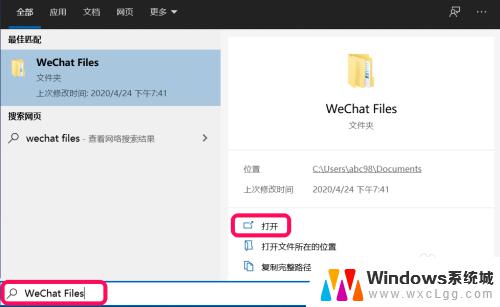
2.在打开的 WeChat Files 文件夹窗口中,我们可以看到登录使用过的微信号:asef**** ;
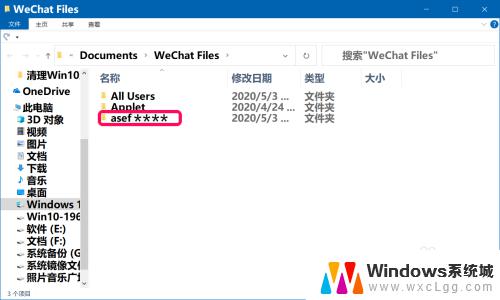
3.右键点击 asef**** 微信号文件夹,在右键菜单中点击:删除。
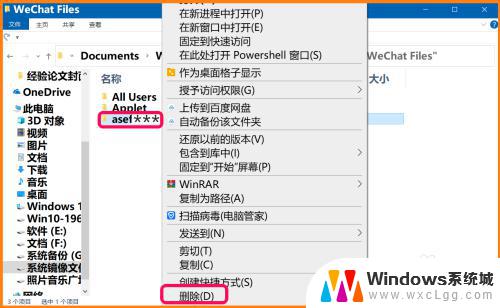
4.方法二:进入资源管理器,点击文档;
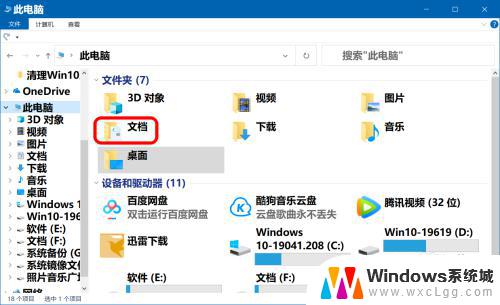
5.在文档窗口中,我们点击:WeChat Files 文件夹;
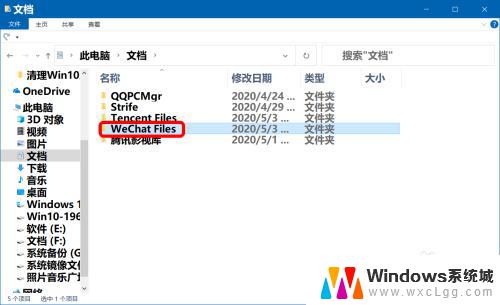
6.在 WeChat Files 文件夹窗口中,我们删除 asef**** 微信号文件夹。
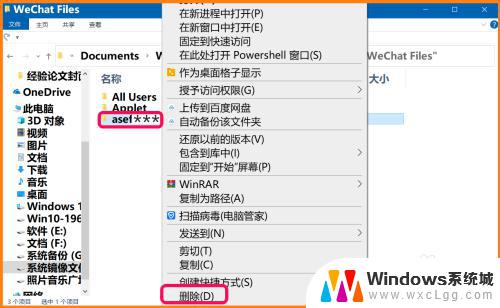
7.方法三:进入资源管理器,点击系统盘;
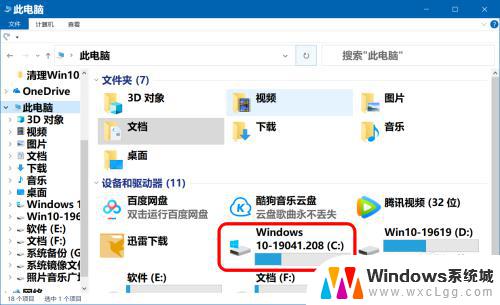
8.在搜索栏中输入 WeChat Files ,点击箭头或按下键盘上的回车键;
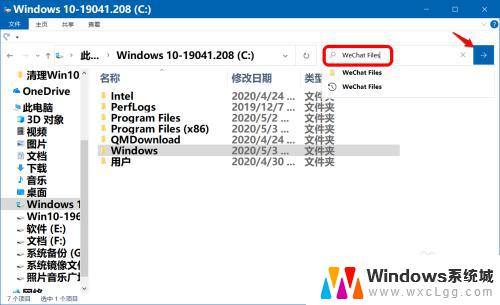
9.运行完成后,点击 WeChat Files 文件夹;
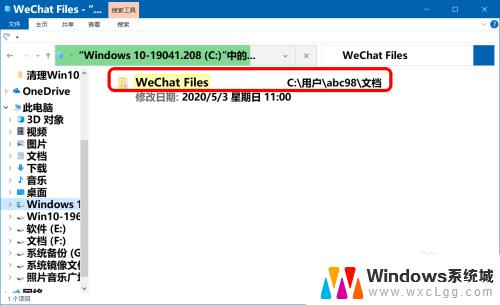
10.在 WeChat Files 文件夹窗口中,我们删除 asef**** 微信号文件夹。
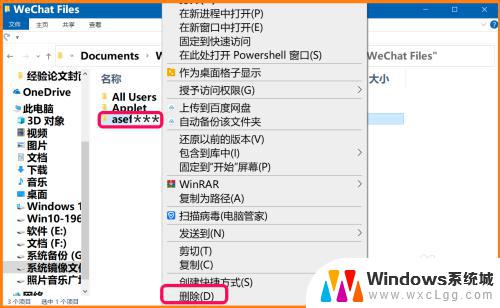
11.无论通过上述哪种方法,都可以删除电脑中微信储存的文件,使电脑运行加快。供朋友们参考和使用。
以上是win10清理微信文件的全部内容,如果你遇到了同样的情况,可以参照小编的方法来处理,希望这篇文章能对你有所帮助。
win10清理微信文件 Windows10系统清理微信储存文件的操作指南相关教程
-
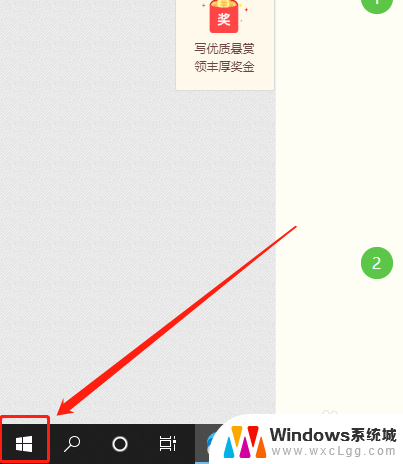 怎么清理系统更新缓存 Win10系统更新后如何清理残留文件
怎么清理系统更新缓存 Win10系统更新后如何清理残留文件2024-05-04
-
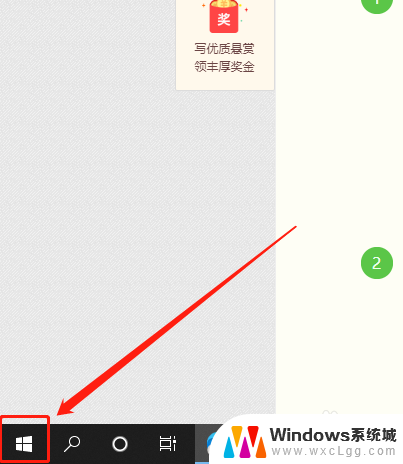 windows更新怎么清理 如何清理Win10系统更新后的无用文件
windows更新怎么清理 如何清理Win10系统更新后的无用文件2024-06-28
-
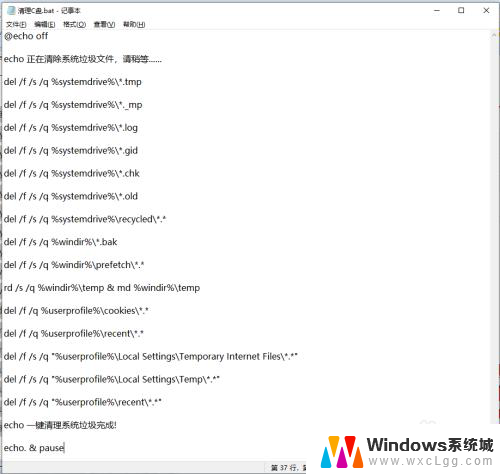 清理c盘批处理文件 Win10批处理清理C盘垃圾文件步骤
清理c盘批处理文件 Win10批处理清理C盘垃圾文件步骤2024-03-02
-
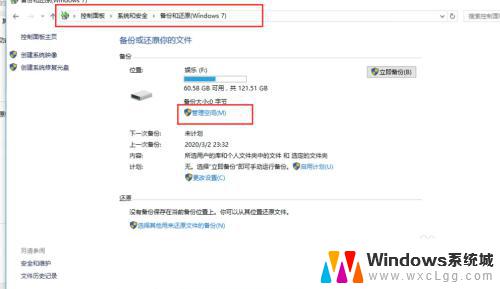 win10清理备份系统文件 如何删除Win10系统备份文件
win10清理备份系统文件 如何删除Win10系统备份文件2023-09-22
-
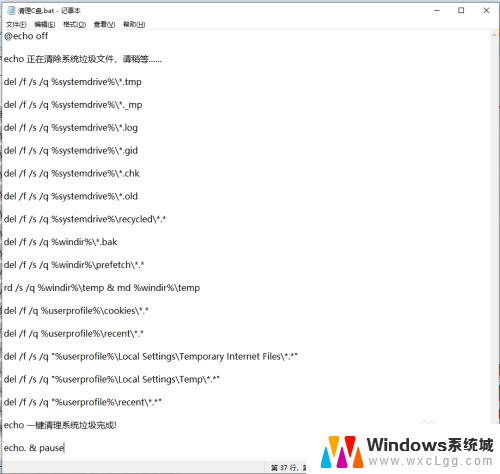 win10清理c盘批处理 Win10如何使用批处理清理C盘垃圾文件
win10清理c盘批处理 Win10如何使用批处理清理C盘垃圾文件2023-11-12
-
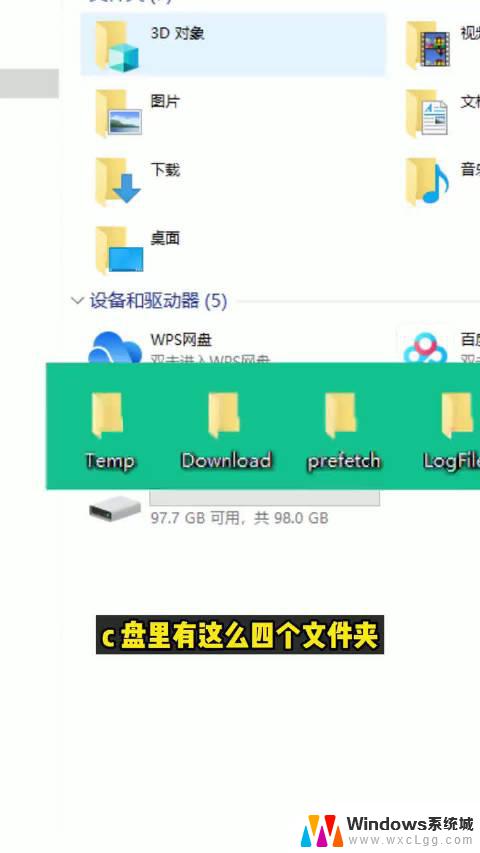 win10c盘必须清理的四个文件夹 Win10电脑C盘可以清除哪些文件
win10c盘必须清理的四个文件夹 Win10电脑C盘可以清除哪些文件2024-09-25
- win10文件操作系统 Win10隐藏受保护的操作系统文件启用方法
- 清理电脑垃圾怎么清理win10 Windows 10系统清理磁盘空间的方法
- windows日志文件怎么删除 win10系统如何清理系统日志
- win10系统还原文件怎么删除 如何清除Win10系统还原文件
- win10怎么更改子网掩码 Win10更改子网掩码步骤
- 声卡为啥没有声音 win10声卡驱动正常但无法播放声音怎么办
- win10 开机转圈圈 Win10开机一直转圈圈无法启动系统怎么办
- u盘做了系统盘以后怎么恢复 如何将win10系统U盘变回普通U盘
- 为什么机箱前面的耳机插孔没声音 Win10机箱前置耳机插孔无声音解决方法
- windows10桌面图标变白了怎么办 Win10桌面图标变成白色了怎么解决
win10系统教程推荐
- 1 win10需要重新激活怎么办 Windows10过期需要重新激活步骤
- 2 怎么把word图标放到桌面上 Win10如何将Microsoft Word添加到桌面
- 3 win10系统耳机没声音是什么原因 电脑耳机插入没有声音怎么办
- 4 win10怎么透明化任务栏 win10任务栏透明效果怎么调整
- 5 如何使用管理员身份运行cmd Win10管理员身份运行CMD命令提示符的方法
- 6 笔记本电脑连接2个显示器 Win10电脑如何分屏到两个显示器
- 7 window10怎么删除账户密码 Windows10删除管理员账户
- 8 window10下载游戏 笔记本怎么玩游戏
- 9 电脑扬声器不能调节音量大小 Win10系统音量调节功能无法使用
- 10 怎么去掉桌面上的图标 Windows10怎么删除桌面图标